كيفية إصلاح خطأ الصدأ: تم قطع الاتصال أو فشلت محاولة الاتصال
ألعاب / / August 05, 2021
Rust هي لعبة بقاء رائعة ومتعددة اللاعبين لمن يحبون القتال بقوة في أعنف مكان حيث يتعين عليك البقاء على قيد الحياة من الطبيعة والزومبي ومن ثم المشاركين الآخرين. إن طريقة اللعب والرسومات والقصة والمفهوم جذابة للغاية للاعبين ولكن بطريقة ما الصدأ إصدار الكمبيوتر الشخصي يحصل على أخطاء في كل يوم. يجد مستخدمو Windows صعوبة في تشغيل اللعبة عبر Steam. لذلك ، إذا كنت تواجه أيضًا مشكلة Rust Error: Disconnected أو Connection Attempt Failed ، فراجع دليل استكشاف الأخطاء وإصلاحها هذا.
إما أن تعطل اللعبة عند بدء التشغيل أو خطأ في فصل EAC أو فشل محاولة الاتصال ، وما إلى ذلك هي واحدة من أكثر المشكلات شيوعًا هذه الأيام لمستخدمي الكمبيوتر الشخصي في الغالب. وفي الوقت نفسه ، فإن إعادة تثبيت اللعبة وتحديث برنامج تشغيل الرسومات وتحديث إصدار Windows لن يكون مفيدًا. لحسن الحظ ، قدمنا لك بعض الحلول الممكنة لحل المشكلة تمامًا. لذا ، دعونا ندخلها.
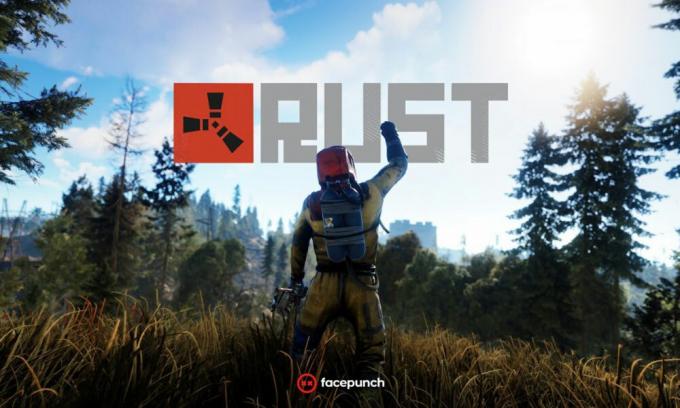
جدول المحتويات
-
1 كيفية إصلاح خطأ الصدأ: تم قطع الاتصال أو فشلت محاولة الاتصال
- 1.1 1. تحقق من اتصال الإنترنت
- 1.2 2. تحقق من ملفات اللعبة
- 1.3 3. تحقق من Rust Server is Up / Down
كيفية إصلاح خطأ الصدأ: تم قطع الاتصال أو فشلت محاولة الاتصال
بادئ ذي بدء ، تأكد من تحديث لعبة Rust إلى أحدث إصدار وتحديث عميل Steam أيضًا. كل ما عليك فعله هو التوجه إلى مدير المهام وإغلاق جميع عمليات Rust أو Steam تمامًا. بمجرد مسح عمليات الخلفية ، أعد تشغيل مشغل Steam وسيتم تحديثه. بعد ذلك ، انقر فوق لعبة Rust وستجد خيار التحديث (إذا كان التحديث متاحًا).
1. تحقق من اتصال الإنترنت
هذه واحدة من أكثر المشكلات شيوعًا في الألعاب عبر الإنترنت. لا يهتم معظم المستخدمين بذلك ، ولكن سرعة الإنترنت المنخفضة أو الاتصال غير المستقر يمكن أن يتسبب في حدوث خطأ في تشغيل اللعبة أو حدوث خطأ في قطع الاتصال. لذا ، تحقق من سرعة الاتصال بالإنترنت في البداية قبل التوجه إلى طرق أخرى. إذا كنت تستخدم جهاز توجيه ، فنوصي بتشغيل دورة تشغيله أو ببساطة إعادة تعيينه. بمجرد الانتهاء من ذلك ، قم بإعداد اتصال جهاز التوجيه مرة أخرى وحاول تشغيل اللعبة.
2. تحقق من ملفات اللعبة
من الممكن أن تكون ملفات اللعبة تالفة أو مفقودة وهذا هو سبب عدم تشغيل اللعبة بشكل صحيح. إذا كنت تشعر أيضًا أن ذلك ممكن ، فراجع الخطوات أدناه للتحقق من ملفات اللعبة.
- قم بتشغيل Steam على الكمبيوتر.
- اذهب إلى المكتبة> انقر بزر الماوس الأيمن على Rust من قائمة الألعاب.
- انقر فوق خصائص> انتقل إلى الملفات المحلية.
- انقر فوق التحقق من سلامة ملفات اللعبة ...
- قد يستغرق الأمر بعض الوقت لإكمال عملية التحقق.
- أخيرًا ، أعد تشغيل Steam وابدأ اللعبة.
3. تحقق من Rust Server is Up / Down
قد يحدث أيضًا أنه بسبب بعض المشكلات الفنية أو المتعلقة بالصيانة ، يكون خادم Rust معطلاً أو غير مستقر. إذا لم تنجح أي من الطرق المذكورة أعلاه معك ، فيمكنك دائمًا الانتقال إلى موقع Down Detector والبحث عن Rust. سيخبرك ما إذا كان خادم اللعبة معطلاً أو معطلاً أو إذا كانت هناك أي مشكلات محتملة أيضًا.
ومع ذلك ، استمرت المشكلة؟ ثم يجب عليك الاتصال بفريق دعم Rust والإبلاغ عن المشكلة. نأمل أن تكون قد وجدت هذا الدليل مفيدًا. لأية استفسارات ، أخبرنا في التعليق أدناه.
يحب Subodh كتابة المحتوى سواء كان متعلقًا بالتكنولوجيا أو غير ذلك. بعد الكتابة على مدونة التكنولوجيا لمدة عام ، أصبح شغوفًا بها. يحب اللعب والاستماع إلى الموسيقى. بصرف النظر عن التدوين ، فهو يسبب الإدمان على أجهزة كمبيوتر الألعاب وتسريبات الهواتف الذكية.


